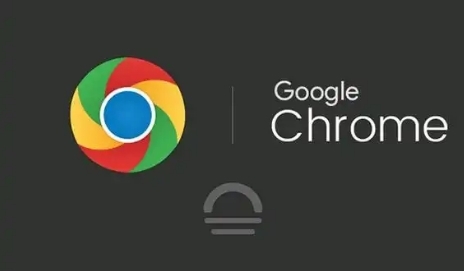详情介绍
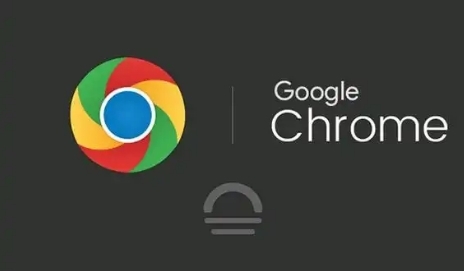
在当今数字化时代,网页性能对于用户体验和搜索引擎排名至关重要。而静态资源的加载速度直接影响着网页的整体性能。Google Chrome作为一款广泛使用的浏览器,提供了一些有效的方法来优化网页静态资源的加载。本文将详细介绍如何利用Google Chrome来优化这一过程,帮助开发者提升网页性能。
一、理解静态资源加载的重要性
静态资源,如图片、CSS文件、JavaScript文件等,是构成网页的重要部分。当用户访问网页时,这些资源需要从服务器下载到本地浏览器才能正确显示页面。如果静态资源加载过慢,会导致网页呈现延迟,影响用户的浏览体验,甚至可能使用户流失。因此,优化静态资源加载是提高网页性能的关键步骤。
二、使用Chrome DevTools分析静态资源加载情况
1. 打开Chrome DevTools:在Chrome浏览器中,按下`Ctrl + Shift + I`(Windows/Linux)或`Command + Option + I`(Mac)组合键,即可打开开发者工具窗口。或者,右键点击网页空白处,选择“检查”也能打开DevTools。
2. 切换到“Network”面板:在DevTools窗口中,点击顶部的“Network”标签,进入网络分析界面。这里可以查看当前网页的所有网络请求信息,包括静态资源的加载情况。
3. 刷新页面并记录数据:点击“Network”面板左上角的刷新按钮,重新加载网页。此时,DevTools会记录下所有网络请求的相关数据,如请求时间、响应时间、文件大小等。等待页面完全加载后,滚动条会变为蓝色,表示数据已完整记录。
三、分析静态资源加载问题
1. 查看资源加载顺序:在“Network”面板中,按照“Waterfall”视图模式查看资源加载顺序。这种模式以图形化的方式展示了每个资源的请求和响应时间,以及它们之间的依赖关系。通过观察瀑布图,可以发现哪些资源是并行加载的,哪些资源存在阻塞等待的情况。例如,如果某个JavaScript文件在页面头部加载,并且执行时间较长,可能会导致后续的资源加载被阻塞,从而延长整个页面的加载时间。
2. 检查资源文件大小:较大的静态资源文件需要更长的时间来下载,尤其是对于网络带宽有限的用户来说,这可能会成为加载瓶颈。在“Network”面板中,可以查看每个资源的文件大小。对于图片等占用空间较大的资源,可以考虑进行压缩处理,以减小文件体积。例如,使用图像编辑工具对图片进行压缩,或者采用合适的图片格式(如WebP格式),既能保证图片质量,又能显著降低文件大小。
3. 分析资源缓存情况:缓存是提高网页性能的重要手段之一。通过合理设置缓存策略,可以避免重复下载相同的静态资源。在“Network”面板中,可以查看每个资源的缓存状态。如果某些资源没有被正确缓存,每次页面加载都需要重新从服务器获取,会增加加载时间。可以通过在服务器端配置适当的缓存头信息,或者使用HTTP缓存控制机制来优化资源的缓存效果。
四、优化静态资源加载的方法
(一)优化图片资源
1. 选择合适的图片格式:根据图片的内容和用途,选择最适合的图片格式。例如,对于照片等色彩丰富的图像,JPEG格式通常是较好的选择;而对于图标、插画等颜色较为简单的图形,PNG格式更为合适。此外,还可以考虑使用新兴的WebP格式,它能够在保持较高图像质量的同时,大幅减小文件大小。
2. 压缩图片:使用专业的图片压缩工具对图片进行压缩处理,去除图片中的冗余信息,减少文件大小。但要注意在压缩过程中平衡好图片质量和文件大小之间的关系,避免过度压缩导致图片失真。常见的图片压缩工具有TinyPNG、ImageOptim等。
3. 懒加载图片:懒加载是一种延迟加载图片的技术,只有在图片进入浏览器的可视区域时才发起请求加载该图片。这样可以减少初始页面加载时的图片请求数量,提高页面加载速度。可以通过HTML的`loading="lazy"`属性或者JavaScript实现图片的懒加载功能。
(二)优化CSS和JavaScript资源
1. 合并和压缩CSS、JavaScript文件:将多个小的CSS或JavaScript文件合并成一个较大的文件,可以减少浏览器与服务器之间的通信次数。同时,对这些文件进行压缩处理,去除文件中的空格、注释等不必要的字符,进一步减小文件大小。许多构建工具(如Webpack、Gulp等)都提供了自动合并和压缩文件的功能。
2. 异步加载JavaScript文件:默认情况下,JavaScript文件是同步加载的,这意味着浏览器在执行后续代码之前需要先下载并解析整个JavaScript文件。如果某个JavaScript文件较大或者加载时间较长,会导致页面渲染延迟。可以使用`async`或`defer`属性来异步加载JavaScript文件。`async`属性表示脚本会在下载完成后立即执行,不会阻塞页面的解析;`defer`属性则表示脚本会在文档解析完成后按顺序执行,不会阻塞页面的解析和渲染。
3. 将关键CSS内联到HTML中:对于一些关键的CSS样式,可以将它们直接写在HTML元素的`style`属性中,这样浏览器在解析HTML时就可以直接应用这些样式,无需额外等待CSS文件的加载。这种方法适用于一些小的、关键的样式,能够加快页面的首次渲染速度。
(三)利用浏览器缓存
1. 设置合理的缓存头信息:在服务器端为静态资源设置合适的缓存头信息,如`Cache-Control`和`Expires`字段。`Cache-Control`字段用于指定缓存的控制策略,例如可以设置为`max-age=31536000`(表示缓存有效期为一年);`Expires`字段用于指定缓存过期的具体时间。通过合理设置这些字段,可以让浏览器知道何时可以缓存资源以及缓存的有效时长。
2. 更新资源版本号:当静态资源发生更新时,为了避免浏览器使用旧的缓存版本,可以在资源文件名中添加一个唯一的版本号或哈希值。例如,将`style.css`修改为`style.v1.2.3.css`。这样,当浏览器再次请求该资源时,由于文件名发生了变化,它会认为这是一个新的资源,从而重新下载并缓存最新版本的文件。
五、验证优化效果
完成上述优化措施后,需要再次使用Chrome DevTools的“Network”面板来验证优化效果。重新加载网页,观察静态资源的加载时间、文件大小、缓存命中率等指标是否有所改善。同时,还可以结合实际的用户反馈和页面性能测试工具(如PageSpeed Insights、GTmetrix等)来全面评估网页的性能优化效果。
总之,通过Google Chrome提供的开发者工具和一系列优化技巧,我们可以有效地优化网页静态资源的加载速度,提升网页性能和用户体验。开发者应该不断关注和分析网页的性能问题,持续优化静态资源的加载方式,以满足用户对快速、高效网页的需求。